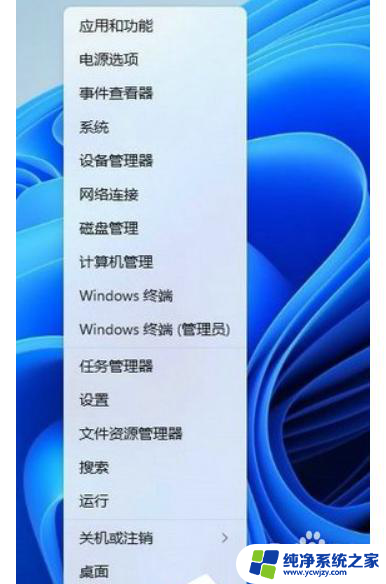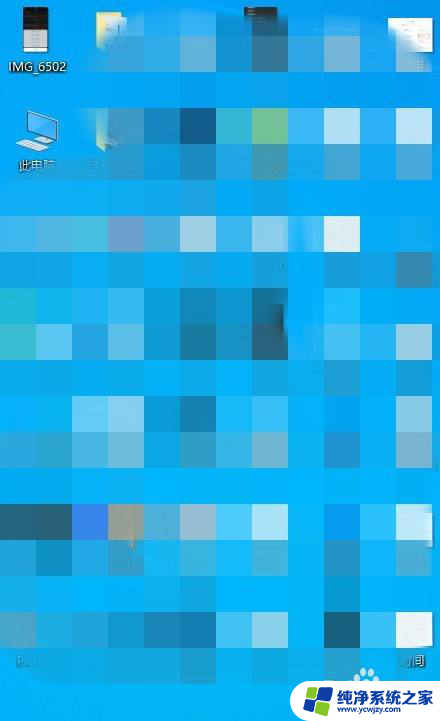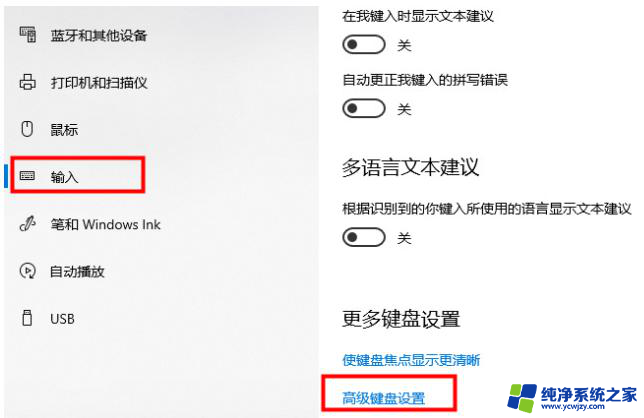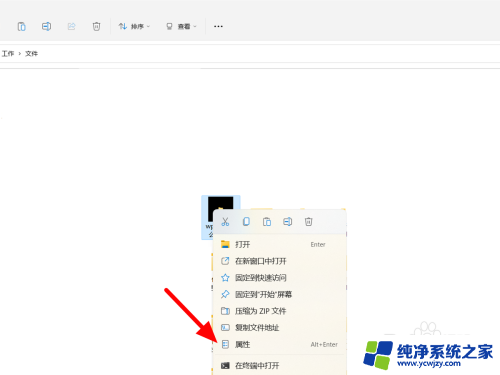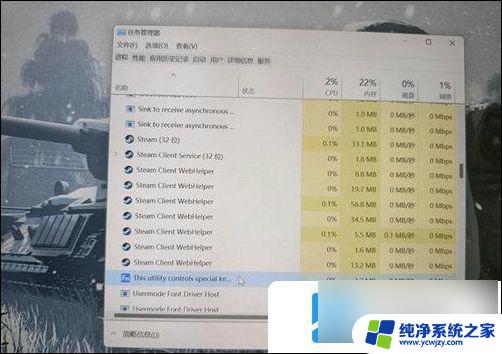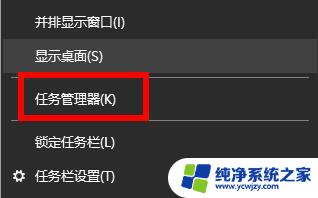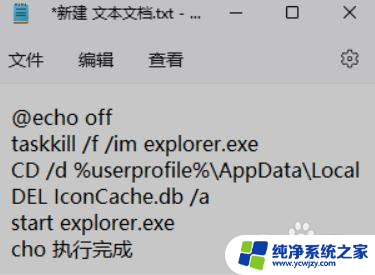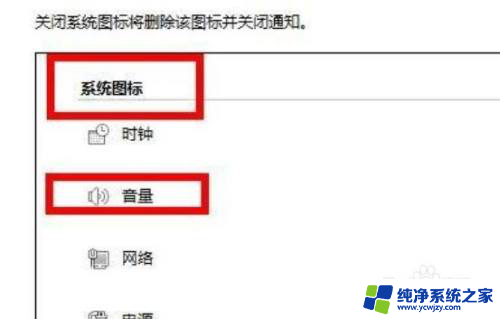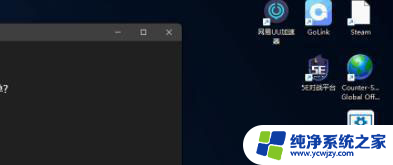win11图标左上角有白色方框 如何去掉文件夹图标左上角小方框
更新时间:2023-06-10 08:48:35作者:yang
win11图标左上角有白色方框,Win11的文件夹图标左上角多了一个小白色方框,许多用户反映这个方框非常干扰视线,想要去掉它,实际上去除这个小白色方框非常简单,下面我们来详细介绍。
操作方法:
1.具体的现象是,点击文件夹和桌面的图标时候。会在其左上角出现一个小方框,表示选中的意思,不过,很多人都不需要这个选择小方框,这怎么去掉呢?

2.在桌面上双击“计算机”,进入到计算机根目录界面。

3.在计算机根目录界面,点击菜单栏的“工具”。

4.在工具栏目下,选择“文件夹选项”。进入到文件下选项设置中。

5.然后点击“查看”,在查看栏目下。将”使用复选框选项“前面的√去掉,然后点击"应用“,再点击”确定.
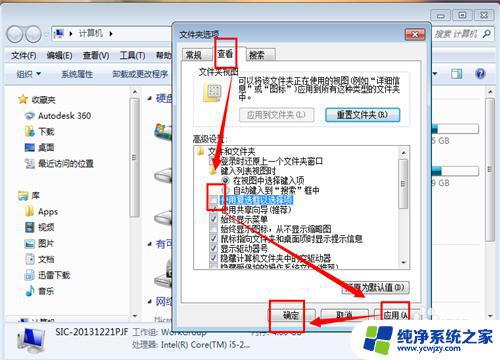
6.这时候再来点击文件夹和桌面的 快捷方式,可以发现。这时候不再出现这个小方框了。

以上是所有具有白色方框的Win11图标的内容,如果您遇到了同样的情况,请参考本文中的方法,希望这些方法能对您有所帮助。